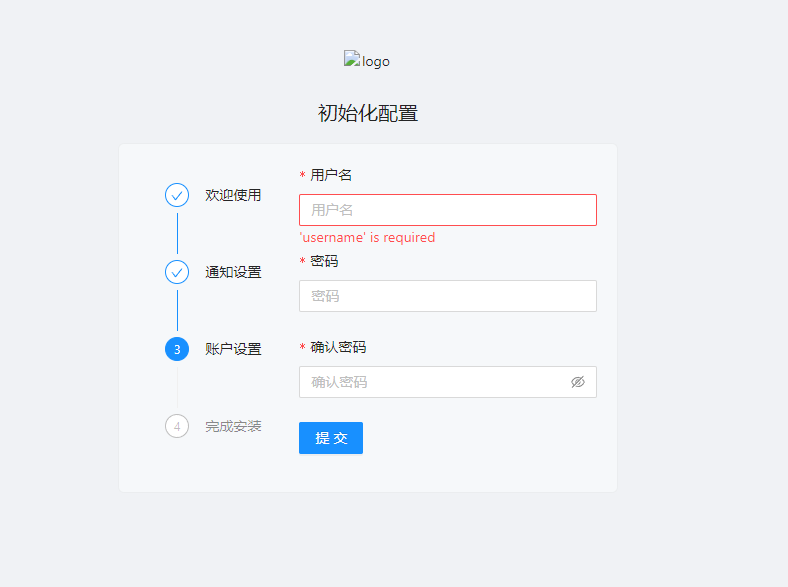
青龙面板安装教程-快手极速版低保脚本
青龙面板最新快手极速版脚本
·
购买服务器后镜像选择CentOS并开放端口8888.5700.5701
,不知道怎么改的可以去服务器商找客服,便会告知。(顺便记录自己的ip及密码,用于SSH登录使用)
8888.5700.5701 分别为:宝塔面板-青龙容器-青龙容器1
1.下载安装ssh工具,演示用的是xshell简洁,finalshell也比较不错
2.打开软件点击新建连接到自己的服务器

点击连接,用户名默认填入root,密码实例获取,

3.输入命令安装宝塔
yum install -y wget && wget -O install.sh http://download.bt.cn/install/install_6.0.sh && sh install.sh


5.

6.左侧软件商店,打开后搜索docker然后安装

青龙面板部署教程
1.通过工具连接ssh,输入命令等待安装完成

安装命令如下:
docker run -dit \
--name QL \
--hostname QL \
--restart always \
-p 5700:5700 \
-v $PWD/QL/config:/ql/config \
-v $PWD/QL/log:/ql/log \
-v $PWD/QL/db:/ql/db \
-v $PWD/QL/scripts:/ql/scripts \
-v $PWD/QL/jbot:/ql/jbot \
whyour/qinglong:latest
青龙多容器 需要再一个端口5601 (服务器配置低,用户数量不多的不建议开多容器)
docker run -dit \
--name QL2 \
--hostname QL2 \
--restart always \
-p 5701:5700 \
-v $PWD/QL2/config:/ql/config \
-v $PWD/QL2/log:/ql/log \
-v $PWD/QL2/db:/ql/db \
-v $PWD/QL2/scripts:/ql/scripts \
-v $PWD/QL2/jbot:/ql/jbot \
whyour/qinglong:latest
2.完成后访问:ip:5700

容器的一些常用命令:
docker ps // 查看容器
docker ps -a //查看全部容器
docker stop QL //停止容器
docker start QL //启动容器
docker restart QL //重启容器
接下来就是正常的添加脚本命令,在定时任务里进行任务添加拉取脚本库,设定定时运行即可。然后根据脚本需求将依赖安装好。
因市场上脚本已经没了,本次分享有最新的快手极速版低保版本脚本,每日金币不多,3-7毛
脚本:782,599,647
更多推荐
 已为社区贡献1条内容
已为社区贡献1条内容






所有评论(0)